Come creare livelli di accesso ai contenuti in WordPress
Pubblicato: 2021-07-20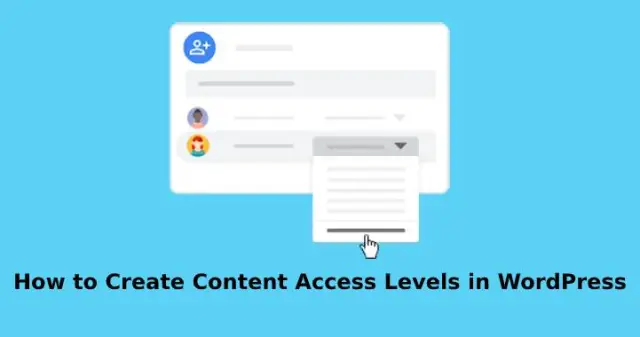
L'accesso al contenuto è definito come contenuto visibile solo a visitatori specifici. In parole povere, l'accesso al contenuto è un'autorizzazione concessa ai tuoi membri per vedere il contenuto particolare. L'accesso ai contenuti è importante in senso lato per fornire contenuti premium ai tuoi visitatori o membri. Inoltre puoi chiedere ai tuoi clienti di pagare o aggiornare il loro piano per la visualizzazione di contenuti premium.
Quando parliamo della soluzione dei livelli di accesso di WordPress, viene in mente una cosa, ovvero il plug-in di appartenenza. Ma sei a conoscenza di qualche altro plugin che può essere molto utile per gestire i permessi dell'utente? Questo strumento è chiamato plug-in di protezione con password.
In questo blog, discuteremo di come creare livelli di accesso ai contenuti con l'aiuto di un plug-in di protezione tramite password e di un plug-in di appartenenza. Utilizzeremo l'abbonamento e PPWP, ovvero la protezione con password WordPress pro.
Con l'iscrizione semplice, il plug-in crea un livello di accesso
Per l'accessibilità dei contenuti, un semplice plug-in di abbonamento è il plug-in più potente e utile. Più di 40.000 persone hanno installato questo plugin e hanno ottenuto 4.4. Stelle. Questo plugin è stato creato da smp7, wp.insider. Questo plugin è disponibile in 5 lingue diverse tra cui inglese (Stati Uniti), giapponese, polacco, spagnolo (Spagna) e spagnolo (Venezuela).
Ai visitatori o ai clienti del sito Web verrà assegnato un livello di abbonamento una volta che si sono registrati e hanno un membro di successo sul tuo sito Web WordPress. 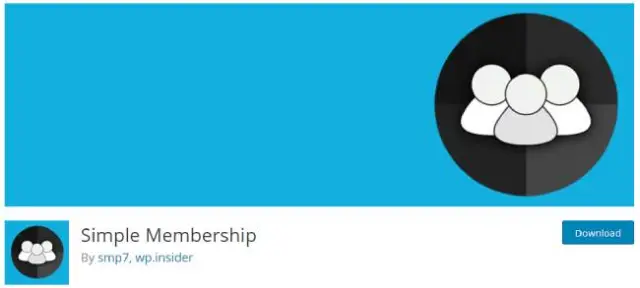
Per utilizzare queste funzionalità dei temi è necessario seguire 3 passaggi di base indicati di seguito
Passaggio 1: installa e integra il plug-in di abbonamento semplice
- Nella dashboard di amministrazione di WordPress, fai clic sul pulsante Aggiungi nuovo e quindi fai clic sul plug-in. E fai clic su Aggiungi nuovo plug-in.
- Ora nella barra di ricerca digita "Abbonamento semplice".
- Vedrai che il semplice plug-in di abbonamento è visibile, fai clic sul pulsante di installazione e attiva. il plug-in.
- Dopo aver fatto clic sul pulsante Installa e attivo, il plug-in verrà aggiunto al menu di navigazione dell'amministratore.
Passaggio 2: aggiungi un nuovo livello di abbonamento
- Sul lato sinistro, troverai l'abbonamento WP.
- E seleziona la sezione del livello di abbonamento.
- Premi su aggiungi nuovo.
- Aggiungi tutti i dettagli, ad esempio, il nome del livello di appartenenza e la durata dell'accesso e fai clic sul ruolo predefinito.
- È necessario menzionare i controlli sulla durata per verificare per quanto tempo i membri saranno in grado di vedere il contenuto protetto dopo tale limite di tempo l'utente non sarà in grado di vedere quel contenuto protetto. Diversi livelli di iscrizione possono essere generati sui nostri siti Web come editor SEO, clienti e manager del negozio.
Passaggio 3: con una semplice iscrizione, il plug-in protegge le pagine e i post
- Questo passaggio è essenziale da prendere in considerazione perché con questo passaggio ti assicurerai che il contenuto del tuo sito Web sia protetto e che la persona autorizzata vi acceda.
- Nella dashboard di WordPress fai clic su un post o su una pagina e seleziona una pagina o un post che stai cercando.
- Nella schermata di modifica del post in basso, vedrai una semplice sezione di protezione dell'abbonamento WP.
- E seleziona la casella per dire "sì, proteggi questo contenuto.
- Ora scegli i livelli di abbonamento a cui è concesso l'accesso.
- E salva tutte le modifiche che hai fatto.
Ora il post o la pagina che hai selezionato in precedenza è visibile solo agli utenti che hanno effettuato l'accesso con il livello di iscrizione corretto. Altri clienti o visitatori che non hanno effettuato l'accesso non saranno in grado di visualizzare il contenuto a cui chiederanno di accedere prima, quindi provare a provare. Quindi hanno bisogno di aggiornare il loro piano di abbonamento.
Anziché utilizzare un plug-in di abbonamento, puoi anche utilizzare un plug-in di protezione tramite password per modificare o creare livelli di accesso ai contenuti per gli utenti.
Perché scegliere il plug-in di protezione con password per creare livelli di accesso ai contenuti
Quando inizi a utilizzare questo plugin, ai tuoi utenti non verrà richiesto di accedere alla pagina per vedere il contenuto protetto. Gli utenti premium richiederanno semplicemente l'inserimento delle password protette per accedere ai post e alle pagine protetti.
Questo plug-in è utile per i fornitori di corsi online e i tutor degli utenti, grazie ai quali possono creare facilmente un sito Web di appartenenza. Con questo plug-in, possono dare accesso agli studenti, proteggere i materiali didattici e gestire gli insegnanti in modo agevole. Per le piccole imprese diventa difficile configurare ogni singola impostazione per la creazione di un sito Web di appartenenza, quindi questo plug-in viene creato.
Se cerchi un plug-in di protezione con password per migliorare il livello di accesso al controllo, scoprirai che non ci sono molti strumenti. Pertanto, il plugin più potente ed efficace è considerato per proteggere con password WordPress pro. Le persone saranno in grado di sbloccare il contenuto di livello inferiore tramite protezioni con password di livello superiore.

Utilizzando il singolo plug-in puoi facilmente modificare le password e applicare i livelli di autorizzazione.
Per aggiungere un ulteriore livello di accesso al contenuto del tuo sito Web WordPress, devi seguire questi 3 passaggi mentre l'utilizzo di una password protegge WordPress pro. Il primo è aumentare il livello di accesso e poi arriva il livello di protezione della password e, successivamente, è necessario gestire le password.
Con Password Protect WordPress Pro come creare livelli di accesso ai contenuti
Disporre le categorie per livello
Invece di proteggere pagine e post separati, puoi anche creare categorie. Puoi impostare le categorie per livello e quindi richiedere la protezione su queste.
Tutte le categorie hanno un valore diverso. Come le categorie di basso livello e di alto livello. Le categorie di basso livello alcune hanno accesso o sono gratuite mentre alcune di alto livello ti chiedono di pagare o aggiornare l'abbonamento.
Le persone con accesso di categoria di alto livello potranno accedere al contenuto o modificarlo secondo l'accessibilità fornita. Ma queste persone potranno accedere a tutto il contenuto delle categorie di livello inferiore poiché hanno accesso a un livello superiore.
Per iniziare a creare categorie dovrai scaricare e installare l'estensione dei livelli di accesso con password e il plug-in WordPress pro di protezione con password.
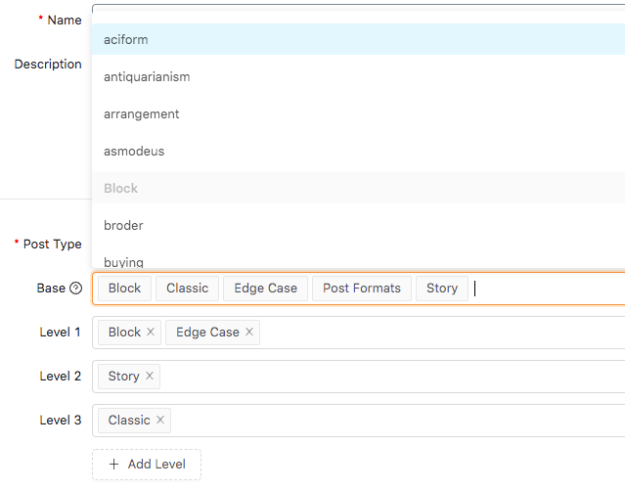
Nello screenshot sopra, sarai in grado di vedere come vengono menzionati i livelli. Block, story, edge case saranno il livello più alto mentre il classico sarà il livello più basso.
Devi prima creare una base con tutte le categorie a cui verrà fornito l'accesso alle persone per aggiungere i permessi a categorie specifiche. 6 semplici passaggi sono menzionati di seguito
- Fare clic su protezione password WordPress e quindi fare clic sul livello di accesso.
- Fare clic su Aggiungi nuovo.
- Aggiungi il nome e la descrizione della base.
- Devi scegliere il tipo di post. Può essere un tipo di post personalizzato, un prodotto o un post.
- E dopo questo dall'elenco a discesa, seleziona le categorie di base. In questo modo, devi impostare le categorie.
- Dopo aver autorizzato le categorie di classi, i visitatori riceveranno l'autorizzazione per visualizzare il contenuto della categoria blocco e storia. Non devono inserire le password.
Assicurati di aggiungere la categoria deve essere soddisfatto con il livello corretto altrimenti ogni categoria sarà definita di default come zero livelli cioè il livello più basso.
Puoi facilmente selezionare qualsiasi categoria e ottenere il livello di accesso ad essa comprese le categorie di prodotti WooCommerce, la categoria del tipo di post personalizzato, ecc.
Una volta terminato con la categoria di base, ora devi richiedere la protezione nella scheda gestisci password.
Le categorie di prodotti WooCommerce e la password proteggono più post
Con qualche altro plug-in di protezione con password, puoi sigillare qualsiasi categoria particolare alla volta. Una delle migliori estensioni è l'estensione del livello di accesso che ti consente di proteggere con password varie categorie per livelli contemporaneamente. In parole povere, se hai aggiunto una password a quel particolare livello, tutte le categorie relative a quel particolare livello verranno protette con quelle password.
Segui le linee guida per proteggere con password i post o le categorie di WordPress per livello
- Nel livello di accesso, nella schermata popup, fai clic su aggiungi nuova password.
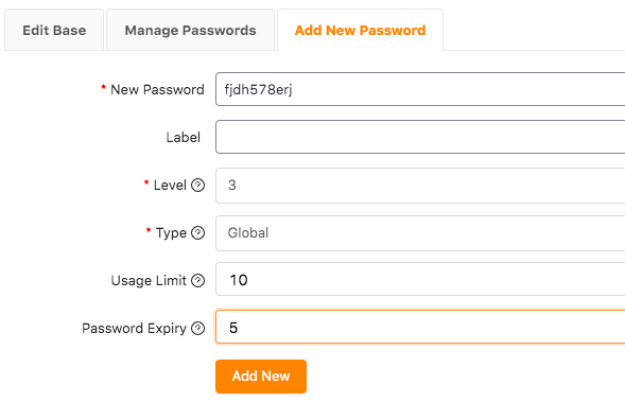
- Aggiungi password.
- Aggiungi il livello che deve essere protetto.
- Gestisci il tipo di password. Le password globali significano che i visitatori insieme a questa password possono accedere alle categorie che sono impostate come private. Se hai selezionato un ruolo particolare, la persona sarà in grado di svolgere quel ruolo particolare come modificare, eliminare, visualizzare, ecc.
- Imposta il limite all'utilizzo di una password.
- E imposta un tempo di scadenza per quella password nella casella di scadenza della password.
Nell'esempio sopra, vedrai come abbiamo aggiunto la sicurezza al livello 3 aggiungendo una password.
Agli utenti verrà chiesto di inserire la password per accedere a quei post. Aggiungendo le password potranno accedere a tutti i post della categoria di livello 1 e 2. Di seguito è mostrato un esempio
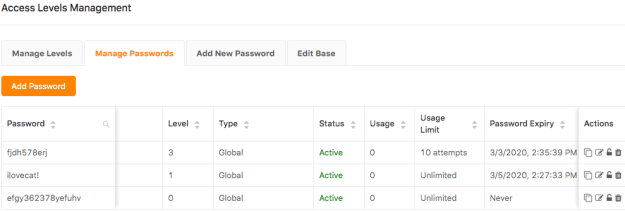
Dopo aver aggiunto un post a una categoria protetta, la categoria specificata verrà aggiunta con le password. La password che hai aggiunto in una categoria sarà la stessa per questo post.
Conclusione:
Password Protect WordPress pro è il miglior plugin per aggiungere livelli per categorie e proteggerlo con una password complessa. Puoi facilmente aggiungere password diverse per proteggere i livelli in un unico posto.
